IPhone-dan ovoz yozuvchisini qanday chiqarish mumkin. Ovozli yozuvni iPhone-dan kompyuterga qanday saqlash mumkin. Kompyuterdan yoki boshqa gadjetdan VK-ga audio yozuvni qanday qo'shish mumkin: yagona mumkin va juda oddiy usul
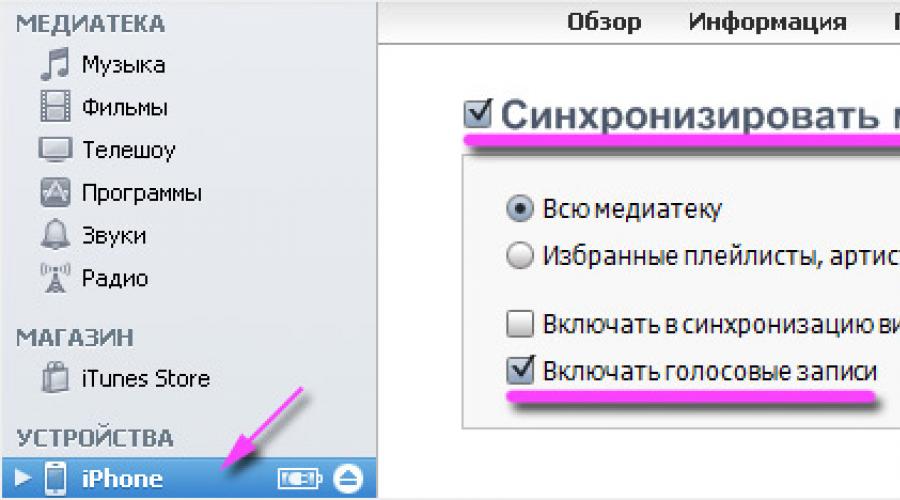
Shuningdek o'qing
Ovoz yozuvchisi ilovasi har qanday standart dasturlar to'plamiga kiritilgan Apple iPhone, birinchi modellardan boshlab zamonaviyroq - 4, 4S. Katta ehtimol bilan janoblarning keyingi to'plami iOS versiyalari shuningdek, ushbu, ba'zan foydali dastur bilan jihozlangan bo'ladi. Haqida gaplashmoq bosqichma-bosqich operatsiya O'ylaymanki, ovozli yozuvlarni yozishdan foyda yo'q, men qizil tugmani bosdim - yozish boshlandi, lekin bu haqda, iPhone-dan ovoz yozuvchisi yozuvlarini qanday yuklab olish mumkin ba'zi foydalanuvchilar kompyuterga qanday ulanishni va o'z manzilini topishni bilishmaydi.
IPhone-dan ovozli yozuvlarni yuklab olish tartibini ko'rib chiqishdan oldin, men Ovoz yozuvchisi dasturining bir xususiyati haqida gapirmoqchiman. Gap shundaki, iPhone-da siz yozib olishingiz mumkin telefon suhbati Siz standart ovoz yozish moslamasidan foydalana olmaysiz, shuning uchun standart vositalardan foydalangan holda chiziqning boshqa uchida qo'ng'iroq qiluvchining ovozini yozib, Bondni o'ynay olmaysiz. Shunday qilib, Apple suhbatdoshning huquqlarini buzmaydi.
Endi mavzuga kelsak, ovoz yozuvchisi yozuvlarini iPhone-dan kompyuterga yuklab olishning ikkita rasmiy usuli mavjud - iTunes-dagi sinxronizatsiya yordamida yoki siz yozuvlarni o'tkazishingiz mumkin. elektron pochta.
Ovoz yozuvchisi yozuvlarini iTunes bilan sinxronlashtiring
Yozuvlarni iPhone ovoz yozuvchisidan kompyuterga nusxalashning ushbu usuli USB kabeli yordamida mumkin.
1. iTunes-ni ishga tushiring va . "Qurilmalar" bo'limida paydo bo'lgan telefonni bosing
2. "Browse" yorlig'ida "Musiqa va videolarni qo'lda qayta ishlash" katagiga belgi qo'ying.

3. Shundan so'ng, "Musiqa" yorlig'ida biz markerlarni qo'yamiz: "Musiqani sinxronlashtirish" va "Ovozli yozuvlarni qo'shish". Sinxronizatsiyani boshlash uchun "Ilova" tugmasini bosing.

4. Sinxronizatsiya sizning iPhone-dan ovoz yozuvchisi yozuvlarini yuklab olishga yordam beradi va ular iTunes-da "Musiqa" bo'limida paydo bo'ladi.

Yuklab olingan ovoz yozuvchisi yozuvlari pleylistlarda yoki qurilmalarda joylashgan "Ovozli yozuvlar" bo'limida ham ko'rsatiladi. Siz ularni shu yerda tinglashingiz mumkin

5. Agar siz yuklab olingan yozuvlarni Flash-ga qayta yozmoqchi bo'lsangiz, ularni kompyuteringizda topishingiz kerak bo'ladi, buni qilish oson - yozuvlarni sichqonchaning o'ng tugmasi bilan bosing, "Ko'rsatish" ni tanlang. Windows Explorer"(OS versiyasiga qarab, bu element biroz farq qilishi mumkin) va sizning yozuvlaringiz bo'lgan papka ochiladi.
Agar qo'lingizda kompyuter yoki iTunes bo'lmasa, lekin sizga zudlik bilan yozuvlar kerak bo'lsa, elektron pochta orqali ikkinchi usuldan foydalanishingiz mumkin.
Pochta orqali iPhone-dan ovoz yozish moslamasini yuboring
Ovozli yozuvlarni telefondan elektron pochta orqali o'tkazish uchun biz Ovoz yozuvchisi ilovasidan foydalanib yozib olishimiz kerak bo'ladi. Keyin biz quyidagi amallarni bajaramiz:



1. Uchta gorizontal chiziqli tugmani bosing
2. Sizga kerak bo'lgan ovozli yozuvni tanlang va ko'k o'q tugmasini bosing
3. "E-mail" ni tanlang, qabul qiluvchining manzilini kiriting va yuboring
Ushbu usulning nochorligi shundaki, barcha ovozli yozuvlarni bir vaqtning o'zida yuborish mumkin emas, siz ularni bir vaqtning o'zida yuborishingiz kerak, bu juda qulay emas; Agar yozuvlar ko'p bo'lsa, ularni iTunes-dan foydalanib o'tkazish qulayroqdir.
Ovoz yozuvchisining ovozli yozuvlarini Apple iPhone-dan kompyuterga nusxalashning uchinchi usuli ham mavjud, siz uni sinab ko'rishingiz mumkin i-FunBox ovoz yozish qurilmasining ovozli yozuvlarini kompyuterga o'tkaza olmagan ko'pchilikka yordam berdi; iTunes va pochta.
Agar ovoz yozish moslamasi yordamida qilingan nutq yoki ma'ruza yozuvi kompyuterga o'tkazilsa, uni barcha konferentsiya ishtirokchilariga elektron pochta orqali yuborish mumkin. Bundan tashqari, klaviaturada nutq matnini qayta yozishda siz doimiy ravishda orqaga o'rash orqali analog ovoz yozish moslamasining mexanizmini eskirishga majbur bo'lmaysiz.
Ko'rsatmalar
Hammaga salom! Bugun bizning veb-saytimizda kompyuterlar va bepul dasturlar pro, biz iPhone ovoz yozuvchisi yozuvlarini kompyuteringizga qanday yuklab olishni batafsil, bosqichma-bosqich ko'rib chiqamiz.
Ovoz yozuvchisi yozuvlarini iPhone-dan kompyuterga yuklab olishning ikkita juda oddiy va rasmiy usuli mavjud:
1. Standart iTunes dasturida sinxronizatsiyadan foydalanish;
2. iPhone ovoz yozuvchisi yozuvlarini elektron pochta orqali o'tkazing.
1. Ovoz yozuvchisi yozuvlarini iTunes yordamida iPhone-dan kompyuterga yuklab oling
Biz iTunes-dagi ovoz yozuvchisi yozuvlarini sinxronlashtiramiz, bizga kerak bo'ladi o'rnatilgan dastur iTunes va iPhone uchun USB kabeli.
1. iTunes-ni ishga tushiring, iPhone-ni ulang usb kabeli kompyuterga. "Qurilmalar" bo'limida paydo bo'lgan telefonni bosing
2. "Browse" yorlig'ida "Musiqa va videolarni qo'lda qayta ishlash" katagiga belgi qo'ying.

4. Yuklab olingan ovoz yozuvchisi yozuvlarini pleylistlarda yoki qurilmalarda joylashgan "Ovozli yozuvlar" bo'limida ko'rish mumkin.

2. Elektron pochta orqali iPhone-dan kompyuterga ovoz yozuvchisi yozuvlarini yuklab oling
Agar ovoz yozish moslamasining hajmi unchalik katta bo'lmasa, uni elektron pochta orqali yuborish mumkin.
- Elektron pochta qayd yozuvini o'rnating (agar sizda yo'q bo'lsa);
- Uchta gorizontal chiziqli dumaloq tugmani bosing:
- Yuborilishi kerak bo'lgan ovoz yozuvchisini tanlang va ko'k o'q tugmasini bosing:
- "E-mail" ni tanlang, qabul qiluvchining manzilini (o'zingiz) kiriting va yuboring.
Albatta, agar siz ko'plab yozuvlarni o'tkazishingiz kerak bo'lsa, bu usul biroz noqulay, lekin agar sizga bitta yoki ikkita kerak bo'lsa, u yaxshi ishlaydi.
Ovoz yozuvchisi har qanday telefonning asosiy funktsiyalari to'plamining bir qismidir. Garchi men bu buzilgan funktsiyadan juda kam foydalansam ham, bunday yozuvni o'tkazish kerak bo'lgan istisnolar mavjud. Agar u iPhone ovoz yozuvchisida yozib olish Bu juda oddiy sodir bo'ladi - siz qizil tugmani bosasiz va vaqtingiz boshlanadi, keyin yozuvni uzatish masalasida bir nechta nuanslar mavjud.
Shunday qilib, iPhone ovoz yozuvchisidan yozuvni qanday yuklab olish, nusxalash yoki yuborish:
1) Yozuvlarni elektron pochta orqali o'tkazishingiz mumkin. Ushbu banal harakat to'g'ridan-to'g'ri dasturda amalga oshiriladi. Kerakli yozuvni tanlash va sozlamalarni bosish orqali siz uni istalgan manzilga yuborishingiz mumkin, albatta, agar sizning elektron pochta qayd yozuvingiz sozlangan bo'lsa;
2) iTunes bilan sinxronlash.

2.1) Qurilmangizni kompyuteringizga ulang, iTunes-ga o'ting va musiqani sinxronlashtirish sozlamalarida “Ovozli yozuvlarni qo'shish” bandini tanlang;
2.2) Qurilmangizni tanlang -> "Sinxronizatsiya" va uning tugashini kuting;
2.3) Ovoz yozuvchisi yozuvlari “Ovozli yozuvlar” bo‘limida ko‘rsatiladi, u yerdan “Explorerda ko‘rsatish” ni tanlab olish mumkin bo‘ladi;
3) iOS uchun muqobil menejerdan foydalaning, masalan, iFunBox. Shunchaki dasturni ishga tushiring, qurilmangizni ulang va chap menyuda "Ovoz yozuvchisi" bo'limida kerakli yozuvlarni topasiz.

Esingizda bo'lsin, siz faqat to'g'ridan-to'g'ri ovoz yozish dasturida aytilgan so'zlarni yoki tovushlarni yozib olishingiz mumkin, ammo har qanday suhbatdosh bilan suhbatni yozib bo'lmaydi, chunki Apple suhbatdoshning huquqlarini hurmat qilish haqida qayg'uradi.
Ko'rsatmalar
Agar magnitafon raqamli bo'lsa, uni kompyuteringizning USB portiga ulang. Ehtimol, bu oddiy flesh-diskga o'xshaydi, keyin uning fayl tizimida ovozli yozuvlari bo'lgan papkani toping va uni kompyuterning qattiq diskidagi kerakli joyga ko'chiring. Bunday ovoz yozuvchisi Linuxda to'g'ri ishlaydi. Agar u drayverlarni talab qiladigan maxsus qurilma sifatida tan olinsa, siz Windows kompyuteridan foydalanishingiz kerak bo'ladi. Drayvlar ishlab chiqaruvchining veb-saytidan yuklab olinishi yoki magnitafon bilan birga kelgan diskdan o'rnatilishi kerak.
Raqamli USB port bo'lmasa va xotira kartangiz bo'lsa, ikkinchisini kartani o'quvchiga joylashtiring. Oddiy flesh-diskdagi kabi fayllarni kartadan kompyuteringizga o'tkazing.
Ba'zi raqamli ovoz yozish moslamalari yozuvlarni standart MP3, WMA yoki OGG formatida saqlamaydi, lekin nutqni samarali siqish uchun moslashtirilgan formatda saqlaydi. Bunday fayllarni kompyuteringizda tinglash uchun xuddi shu diskda yoki ishlab chiqaruvchining veb-saytida joylashgan transkodlash dasturini o'rnating. Drayvlardan farqli o'laroq, bunday dastur I/U qurilmalariga kirmaydi va shuning uchun agar sizda Wine emulyatori bo'lsa, ehtimol Linuxda ishlaydi. Kelajakda qayta kodlash zaruratini bartaraf qilish uchun ovoz yozuvchisi menyusida fayl formatini standartga o'tkazishga imkon beruvchi elementni topishga harakat qiling.
Analog ovoz yozish moslamasida olingan yozuvlarni kompyuterga o'tkazish uzoq davom etadigan jarayon bo'lib, uning davomiyligi bo'yicha yozishning o'zi bilan solishtirish mumkin. Buning uchun qurilmani maxsus kabel orqali ovoz kartasi kirishiga ulang. Mikser dasturida mos keladigan kirishni yoqing, buzilishni minimallashtirish uchun uning sezgirligini, shuningdek magnitafonning o'zida ovoz balandligini sozlang. Diktofonda tinglashni yoqing va Audacity yoki shunga o'xshash dastur yordamida kompyuteringizga yozib oling. Natijani MP3 faylga eksport qiling.
Eslatma
Diktofon yoki kartani o'qish moslamasini kompyuterdan uzishdan oldin, operatsion tizim yordamida qurilmani xavfsiz chiqarib oling.
Ovoz yozuvchisi yordamida yozib olganingizdan so'ng, uni kompyuteringizga o'tkazishingiz kerak. Bunday uzatish usuli qurilma modeliga bog'liq. Ba'zi hollarda bu bir necha daqiqa davom etadi, ba'zida esa yozib olishning o'zi davom etadi.
Ko'rsatmalar
Fayllarni kompyuterga o'tkazish uchun raqamli, avvalo, kiritilgan kabelni USB portiga ulashingiz kerak. Agar kerak bo'lsa, uni kompyuter bilan ulanish rejimiga qo'lda o'tkazing (buni qanday qilish yo'riqnomada tasvirlangan).
Agar qurilma flesh-disk sifatida tan olinsa, undagi ma'lumotlarni kompyuteringizning qattiq diskidagi kerakli papkaga o'tkazing. Buni Linuxda ham, Windowsda ham qilish mumkin. Ovoz fayllari magnitafonning o'zida qaysi papkada joylashganligini uning ko'rsatmalaridan bilib olishingiz mumkin.
Ovoz yozuvchisi flesh-disk sifatida tan olinmasa, kerak maxsus dastur. Afsuski, agar sizda Wine emulyatori bo'lsa ham, u Linuxda ishlamasligi mumkin. Ovoz yozuvchisi bilan ishlash uchun dasturni ishlab chiqaruvchining veb-saytida yoki qurilma bilan birga kelgan diskda yuklab olishingiz mumkin.
Keyingi qadamlaringiz fayl formatiga bog'liq. Agar magnitafon ovozni umumiy qabul qilingan formatlardan birida (Vorbis OGG, MP3, WMA) yozsa, siz yozuvlarni qayta kodlashsiz tinglashingiz mumkin. AMR formatidagi fayllar, agar sizda ular uchun o'yinchi dasturi bo'lmasa, ularni mobil telefoningizga o'tkazish orqali tinglash mumkin. Agar qurilma ishlab chiqaruvchisi tomonidan ishlab chiqilgan maxsus formatdan foydalansa, siz konvertatsiya dasturidan foydalanishingiz kerak bo'ladi. Uni ishlab chiqaruvchining veb-saytidan yoki magnitafon bilan birga kelgan diskdan ham olish mumkin. Ko'pgina transkodlash dasturlari nafaqat Windows uchun, balki Wine emulyatoringiz bo'lsa, Linux uchun ham.
Ba'zi x (xususan, kassetada) USB portiga umuman ulanish imkoniyati yo'q. Ovoz kartasiga ulanishi kerak bo'ladi va dublyaj jarayoni uzoq davom etadi, buning uchun diametri 3,5 millimetr bo'lgan ikkita rozetkadan iborat kabelni lehimlang. Ularning bir xil nomdagi kontaktlarini bir-biriga ulang. Interferentsiyaga yo'l qo'ymaslik uchun simni yarim metrdan ortiq bo'lmagan qisqa tutashtirish tavsiya etiladi.
Kompyuteringizda mikser dasturini ishga tushiring (buni qanday qilish kerak operatsion tizim). Ushbu dasturda chiziqli kiritishni yoqing va mos keladigan boshqaruvni maksimalga o'rnating, magnitafonda ovoz balandligini minimal darajaga o'rnating. Ijro qilishni boshlang va keyin buzilish paydo bo'lguncha ovoz balandligini asta-sekin oshiring. Shundan so'ng, buzilish yo'qolishi uchun uni biroz kamaytiring.
Kompyuteringizda Audacity-ni ishga tushiring. Agar sizda Linux o'rnatilgan bo'lsa, ehtimol sizda allaqachon mavjud. Windows foydalanuvchilari ushbu dasturni quyidagi saytdan yuklab olishlari kerak bo'ladi:
http://audacity.sourceforge.net/download/
Shu bilan birga, magnitafonda tinglashni yoqing (agar u kassetali magnitafon bo'lsa, lentani boshiga qaytargandan so'ng) va Audacity dasturida - yozib oling. Dublyaj tugagach, magnitafonda ijro etishni va kompyuterda yozishni to'xtating, so'ng saqlang ovoz fayli.
Telefon dasturi tomonidan yaratilgan yozib olish fayli, agar formatlar to'liq mos kelsa, ovoz yozish moslamasiga yozilishi mumkin. Konvertatsiya qilish uchun turli xil konvertorlardan ham foydalanishingiz mumkin. Ovoz yozuvchisi tomonidan qo'llab-quvvatlanadigan formatlar haqida ma'lumot olish uchun foydalanuvchi qo'llanmasiga qarang.

Sizga kerak bo'ladi
- - telefon;
- - diktofon;
- - konvertor;
- - uchun dasturiy ta'minot mobil qurilma.
Ko'rsatmalar
Telefoningiz dasturida audio faylni yozib oling. Unga ma'lum bir nom bering va uni mobil qurilmangiz yoki flesh-kartangiz xotirasiga saqlang. Telefoningizni USB kabeli yoki Bluetooth simsiz ulanishi yordamida kompyuteringizga ulang. Fayllarni almashish uchun qurilmalaringizni ulang, so‘ngra qaysi telefon xotira modulida kerakli yozuv mavjudligiga qarab davom eting.
Ovozli yozuv telefoningiz xotira kartasida saqlangan bo'lsa, qurilmalarni "Saqlash" rejimiga ulang va tarkibni ishga tushirish vositasi yoki "Mening kompyuterim" menyusi orqali papka bo'yicha oching. Yozuvni toping va uni nusxalash qattiq disk kompyuter.
Yozuv fayli telefon xotirasida bo'lsa, ishga tushiring dasturiy ta'minot va ulanish usullarini tanlashda PC Suite rejimini tanlang. Mobil qurilmangizning dasturiy yordam dasturida fayl brauzerini oching va telefoningizdagi yozib olingan fayllarni saqlash katalogiga o'ting. bosing zarur element o'ng tugmasini bosing va uni kompyuteringizning qattiq diskiga nusxalang.
Agar mobil qurilmangiz tomonidan yozilgan fayl kengaytmasi ovoz yozuvchisi tomonidan qo'llab-quvvatlanmasa, ushbu turdagi audio yozuvlar bilan ishlaydigan konvertor dasturini yuklab oling va kompyuteringizga o'rnating. Shundan so'ng, ovoz yozish moslamasi tomonidan qo'llab-quvvatlanadigan formatga o'tkazing, qurilmani kompyuterga ulang va olingan yozuvni ovoz yozuvchisi xotirasiga nusxalang.
Agar siz konvertatsiya dasturini topa olmasangiz, mobil qurilmangiz va ovoz yozuvchisi dasturiy ta'minotida ushbu amalni mustaqil ravishda bajaradigan yordam dasturini tekshiring. Shuningdek, magnitafon ishlab chiqaruvchisining rasmiy veb-saytida konvertorni qidiring va iloji bo'lsa, yozuvlarni mp3 formatida saqlang.
Mavzu bo'yicha video
Standart konvertorlardan foydalaning.
Ovoz yozish qurilmasi uzoq vaqtdan beri faqat jurnalistlar uchun vosita bo'lishni to'xtatdi. Bu qulay qurilma talabalar va maktab o'quvchilari, kotiblar va boshqa ko'plab kasblar vakillari tomonidan foydalaniladi. Ovoz yozuvchisini har qanday audiotexnika bo'limida xarid qilishingiz mumkin. Yozuvni qurilmaning o'zida tinglashingiz mumkin. Ammo yozuvni kompyuterga o'tkazish qulayroq
